Οι περισσότεροι τροχοί κύλισης του ποντικιού λειτουργούν αμέσως. Συνήθως, ο τροχός λειτουργεί ακόμα κι αν δεν εγκαταστήσετε το λογισμικό του ποντικιού, αλλά αν δεν μπορείτε να βρείτε ένα νέο ποντίκι για κύλιση, δοκιμάστε να εγκαταστήσετε το λογισμικό ως πρώτο βήμα. Εάν αυτό δεν λειτουργεί ή εάν ο τροχός σας συνήθιζε να κάνει κύλιση αλλά σταμάτησε να λειτουργεί, το πρόβλημα μπορεί να είναι πρόβλημα υλικού, λογισμικού ή ρύθμισης.
Ελέγξτε τα Βασικά
Πριν δοκιμάσετε οτιδήποτε πιο περίπλοκο, ξεκινήστε με αυτές τις βασικές τεχνικές αντιμετώπισης προβλημάτων:
Το βίντεο της ημέρας
- Κάντε επανεκκίνηση του υπολογιστή σας.
- Καθαρίστε τα υπολείμματα από τον τροχό. Εάν είναι απαραίτητο, αποσυνδέστε το ποντίκι και χρησιμοποιήστε μια σταγόνα ισοπροπυλικής αλκοόλης σε μια μπατονέτα.
- Συνδέστε το ποντίκι σε διαφορετική θύρα USB του υπολογιστή σας, εάν είναι δυνατόν.
- Αντικαταστήστε τις μπαταρίες του ποντικιού, εάν χρησιμοποιείτε ασύρματο ποντίκι. Οι παλιές μπαταρίες μπορεί να προκαλέσουν ακανόνιστη συμπεριφορά πριν πεθάνουν τελείως.
- Δοκιμάστε να κάνετε κύλιση σε διαφορετικό πρόγραμμα. Η Microsoft το σημειώνει κάποια προγράμματα έχουν προβλήματα με τροχούς κύλισης, επομένως δοκιμάστε τον τροχό σε ένα πρόγραμμα όπως το Σημειωματάριο ή το Word.
Ελέγξτε τις ρυθμίσεις συστήματος
Στα Windows, ο Πίνακας Ελέγχου του ποντικιού φιλοξενεί διάφορες ρυθμίσεις του ποντικιού. Τα προγράμματα οδήγησης ποντικιού -- το λογισμικό που περιλαμβάνεται σε ένα ποντίκι -- μπορούν να αλλάξουν τις ρυθμίσεις στον Πίνακα Ελέγχου, έτσι ώστε οι ρυθμίσεις να φαίνονται διαφορετικές από υπολογιστή σε υπολογιστή.
Για να μεταβείτε στον Πίνακα Ελέγχου του ποντικιού, ανοίξτε την οθόνη Έναρξη στα Windows 8.1 (ή το μενού Έναρξη στα Windows 7), πληκτρολογήστε Ποντίκι και επιλέξτε Ποντίκι από τα αποτελέσματα αναζήτησης.

Εάν χρησιμοποιείτε Windows 8, αλλά όχι 8.1, πατήστε Windows-W για αναζήτηση.
Πίστωση εικόνας: Η εικόνα είναι ευγενική προσφορά της Microsoft
Στον Πίνακα Ελέγχου, ανοίξτε το Ρόδα καρτέλα και ελέγξτε τις ρυθμίσεις για τυχόν επιλογές που μπορεί να προκαλούν το πρόβλημά σας. Για παράδειγμα, οι προεπιλεγμένες ρυθμίσεις καρτέλας Τροχός προσφέρουν διαφορετικές ταχύτητες για κύλιση. Εάν ο τροχός σας κινείται αργά, αυξήστε την ταχύτητα.
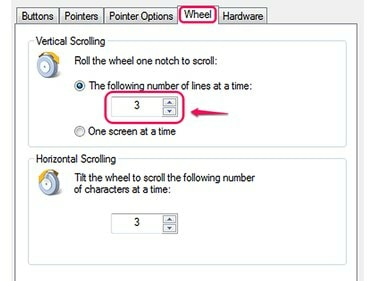
Αυτό το ποντίκι υποστηρίζει κάθετη και οριζόντια κύλιση.
Πίστωση εικόνας: Η εικόνα είναι ευγενική προσφορά της Microsoft
Ορισμένα ποντίκια, συμπεριλαμβανομένων ορισμένων ποντικιών της Microsoft, έχουν την επιλογή να απενεργοποιήσουν πλήρως την κύλιση. Εάν ο τροχός σας δεν κάνει κύλιση καθόλου, βεβαιωθείτε ότι η κύλιση είναι ενεργοποιημένη. Δεν προσφέρουν όλοι οι υπολογιστές αυτήν την επιλογή.
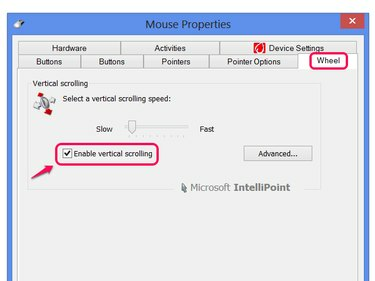
Ενεργοποιήστε την Ενεργοποίηση κάθετης κύλισης, εάν έχετε την επιλογή.
Πίστωση εικόνας: Η εικόνα είναι ευγενική προσφορά της Microsoft
Υπόδειξη
Εάν το ποντίκι σας έχει το δικό του πρόγραμμα διαμόρφωσης, ελέγξτε και τις ρυθμίσεις του.
Τα touchpad για φορητούς υπολογιστές έχουν τις δικές τους ρυθμίσεις στον Πίνακα Ελέγχου του ποντικιού. Εάν αντιμετωπίζετε προβλήματα με ένα touchpad αντί για ένα κανονικό ποντίκι, ελέγξτε αυτές τις ρυθμίσεις για να βεβαιωθείτε ότι η κύλιση δεν είναι απενεργοποιημένη ή δεν έχει οριστεί σε μια άγνωστη χειρονομία.
Ελέγξτε για ενημερώσεις προγράμματος οδήγησης
Οι ενημερώσεις στα προγράμματα οδήγησης του ποντικιού μπορούν να διορθώσουν δυσλειτουργίες, συμπεριλαμβανομένων προβλημάτων με τον τροχό κύλισης. Ενημερωμένη έκδοση για Windows μπορεί να ενημερώσει πολλά προγράμματα οδήγησης, αλλά δεν θα το κάνει αυτόματα, ακόμα κι αν το έχετε αυτόματες ενημερώσεις άναψε. Για να ελέγξετε για ενημερώσεις προγραμμάτων οδήγησης, αναζητήστε και εκτελέστε Ενημερωμένη έκδοση για Windows στην οθόνη Έναρξη (ή στο μενού Έναρξη) και κάντε κλικ Ελεγχος για ενημερώσεις. Όταν το Windows Update ολοκληρώσει την αναζήτηση, κάντε κλικ στον σύνδεσμο για να το δείτε Προαιρετικές ενημερώσεις.
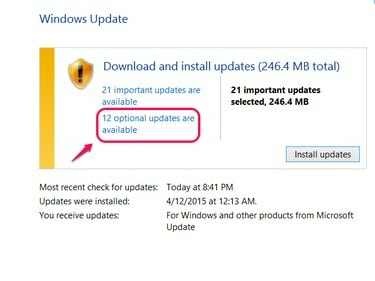
Κάνοντας κλικ στην επιλογή Εγκατάσταση ενημερώσεων δεν περιλαμβάνονται προαιρετικές ενημερώσεις όπως προγράμματα οδήγησης.
Πίστωση εικόνας: Η εικόνα είναι ευγενική προσφορά της Microsoft
Εάν δείτε το ποντίκι σας στη λίστα με τις προαιρετικές ενημερώσεις, ελέγξτε το και κάντε κλικ Εγκαθιστώ. Εάν το ποντίκι σας δεν εμφανίζεται στη λίστα, ενδέχεται να έχετε τρέχοντα προγράμματα οδήγησης ή το Windows Update ενδέχεται να μην προσφέρει τα προγράμματα οδήγησης του ποντικιού σας. Αντίθετα, επισκεφτείτε τον ιστότοπο του κατασκευαστή του ποντικιού σας (π.χ Microsoft, Logitech ή Razer) για να κατεβάσετε μόνοι σας τα προγράμματα οδήγησης. Ακόμα κι αν έχετε εγκαταστήσει το πιο πρόσφατο αντίγραφο, δεν είναι κακό να το κατεβάσετε και να το εγκαταστήσετε ξανά -- μπορεί ακόμη και να λύσει το πρόβλημά σας.
Αφαιρέστε το παλιό λογισμικό ποντικιού
Η ταυτόχρονη εγκατάσταση λογισμικού από δύο διαφορετικά ποντίκια μπορεί να προκαλέσει διενέξεις, οδηγώντας σε λανθασμένες ρυθμίσεις στον Πίνακα Ελέγχου και προβλήματα με τον τροχό. Ελεγξε το Προγράμματα και χαρακτηριστικά Πίνακας Ελέγχου -- αναζητήστε το στην οθόνη Έναρξη ή στο μενού Έναρξη -- για λογισμικό ποντικιού από ποντίκια που δεν χρησιμοποιείτε πλέον. Επιλέξτε όποιο βρείτε και κάντε κλικ Απεγκατάσταση. Στη συνέχεια, εάν το πρόβλημα δεν επιλυθεί, δοκιμάστε να εγκαταστήσετε ξανά το λογισμικό για το τρέχον ποντίκι σας από το CD του ή τον ιστότοπο του κατασκευαστή.
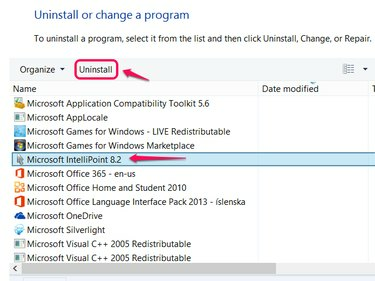
Το IntelliPoint είναι λογισμικό για ποντίκια με το σήμα της Microsoft.
Πίστωση εικόνας: Η εικόνα είναι ευγενική προσφορά της Microsoft
Βλάβες υλικού
Εάν τίποτα δεν λειτουργεί για να λύσει το πρόβλημα, ο τροχός κύλισης μπορεί απλώς να έχει σπάσει. Σε αυτήν την περίπτωση, θα χρειαστεί να επισκευάσετε το ποντίκι ή να αγοράσετε ένα ανταλλακτικό. Ελέγξτε εάν το ποντίκι εξακολουθεί να είναι σε εγγύηση από τον κατασκευαστή για να το επισκευάσετε ενδεχομένως δωρεάν.



